Nova Launcher の使い方 07「バックアップをDropbox へ自動保存する(後編)」
公開日:
:
Android アプリ Dropbox, Nova Launcher, ホームアプリ, ランチャー
この記事にはアフィリエイト広告・広告が含まれています。
「Nova Launcher」のバックアップをDropbox に自動で保存するためには
「DropSync」というDropbox 支援アプリが必要です。
今回は、 「DropSync」を活用したバックアップの同期を行いたいと思います。
Nova Launcher x DropSync で自動保存
バックアップの同期に使用する「DropSync」の使い方がメインとなります。
「DropSync」を起動したら メニューから Settings を開きます。
Synced Folders を選び、「Add Synced Folders」をタップします。

バックアップの保存場所を選ぶ
Selecet Local Folder 画面で 「Nova Launcher」のバックアップ保存場所へ移動して
Select をタップします。
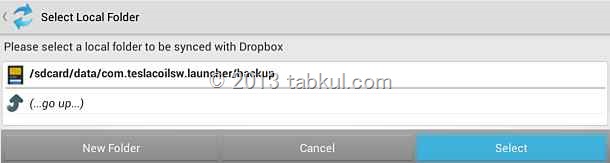
Dropbox のフォルダを選ぶ
Dropbox のフォルダを選び保存先を決定します。
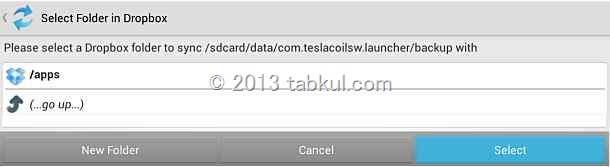
指定したフォルダの同期を有効にする
先ほど指定したローカルとクラウドのフォルダを同期するため
「Sync Enabled」にチェックした状態で「Done」をタップします。
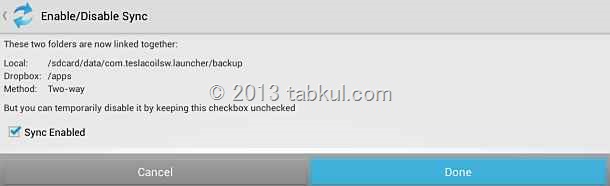
再び Synced Folders の画面に戻りました。
先ほど追加したフォルダ設定が1件追加されています。
2件目以降は Pro version の購入が必要なようです。

最後に「DropSync」のメニューから「Sync Now」をタップします。
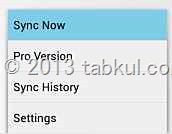
「Nova Launcher」のバックアップファイルが同期されています。

以上で「Nova Launcher」のバックアップ同期設定が完了しました。
Android のホーム画面や基本的な使い方がわかってきたので
次回から様々なウィジェットを取り上げてホーム画面を使いやすくしたいと思います。
<前回までの「Nova Launcher」>
- Nexus 7 レビュー | 「Nova Launcher」の使い方 01 【インストール編】
- Nexus 7 レビュー | 「Nova Launcher」の使い方 02 【ホーム画面の追加、設定編】
- Nexus 7 レビュー | 「Nova Launcher」の使い方 03 【フォルダの設定編】
- Nova Launcher の使い方 04 「ドック の設定方法」
- Nova Launcher の使い方 05 「テーマのダウンロードからインストールまで(Xperia風)」
- Dropbox支援アプリ「Dropsync」の使い方、インストールから自動同期の設定まで
- Nova Launcher の使い方 06 「バックアップをDropbox へ自動保存する(前編)」
Source : Nova Launcher

気付けばブログ執筆そのものがライフワーク。ども、タブクル管理人です。
かつて夢見た「タブレットやスマホを操り、生産的な活動をする未来」。最近は、その実現を加速させるAIに夢中です。AIは思考力を奪うという意見もありますが「どう使うか、どんな指示を出すか」と、以前より思考力が試される時代の幕開けだと思います。







![通常680円が480円に、本を巡る少年と魔女たちの物語『[Premium] ノベルズローグ - ローグライトRPG』などAndroidアプリ値下げセール 2025/12/15](https://tabkul.com/wp-content/uploads/wordpress-popular-posts/300354-featured-80x80.jpg)












